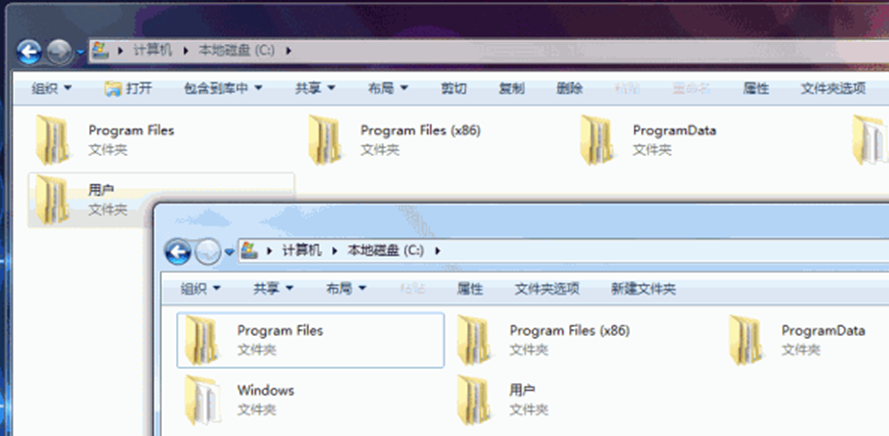时间:2016-01-07 16:22
小编:易激活
答案是肯定的,现Win7系统中巧妙修改注册表即可实现,现Win7系统之家给大家详解Win7旗舰版系统中修改或定制组织栏按钮的步骤,具体如下:
1、打开“运行”窗口,输入“regedit”命令后按回车,进入注册表编辑器;
2、在注册表编辑器中定位到HKEY_LOCAL_MACHINESOFTWAREMicrosoftWindowsCurrentVersionExplorerFolderTypes,然后找到{5c4f28b5-f869-4e84-8e60-f11db97c5cc7}即{GUID}注册表项,该项负责默认的文件夹属性;
3、右击{5c4f28b5-f869-4e84-8e60-f11db97c5cc7}选择“权限”打开“安全”面板然后点击“高级”按钮打开“高级安全设置”面板并切换到“所有者”选项卡,选择应用户名的所有者后确定再确定使安全面板生效,然后再次打开安全面板在上面选择Administrators用户后在下面权限栏勾选“完全控制”选择框并确定关闭安全面板;
4、创建相应的新注册表项,右键{5c4f28b5-f869-4e84-8e60-f11db97c5cc7}选择“新建–项”创建两个子项,名称分别为“TasksItemsSelected”和“TasksNoItemsSelected”所定义的功能分别是选中状态和未选中状态的工具栏功能;
5、在新建的两个“TasksItemsSelected”和“TasksNoItemsSelected”项右边窗格里面双击“(默认)”值并修改为“Windows.Cut;Windows.Copy;Windows.Delete;Windows.Paste;”可根据自己的需要来添加各种功能,保存后即生效,随便打开一个文件夹看看,自定义的工具已经在工具栏上了,如图所示在工具栏上添加了:粘贴、剪切、复制、属性、重命名、文件夹选项等几个常用功能。